在CAD中使用定数等分绘制图形
返回在CAD中使用定数等分绘制图形
定数等分的操作比较容易掌握,如果只是单独使用定数等分的命令的话是简单的。在实际的应用中,我们要如何借助定数等分来绘图呢,下面我们就一起来看看吧~
1、首先打开中望CAD软件;
2、执行【直线】命令,画一条长度为70的直线;
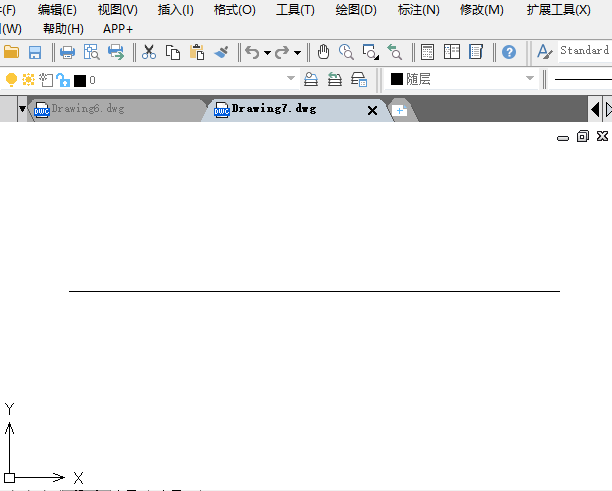
3、执行“定数等分”命令:在命令栏输入“DIVIDE”,回车,选取直线为分割对象,将分的数量设置为6;如果执行之后没有发现分割点,那就是点样式不明显。修改点样式,点击软件上方菜单栏中的【格式】,找到并点击【点样式】按钮,在弹出的对话框中选取其中一种点样式,选择明显的点样式,点击确定。
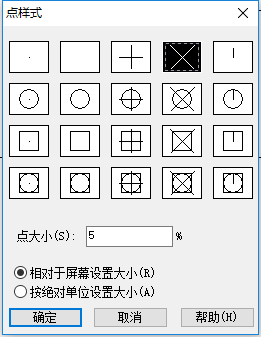
4、执行完定数等分之后直线如下图所示:
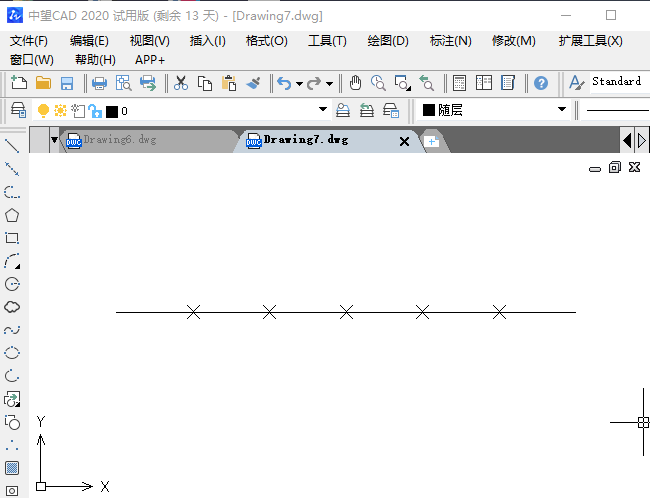
5、绘制多线段,在命令栏输入:PL,回车,在命令栏的操作具体输入如下:
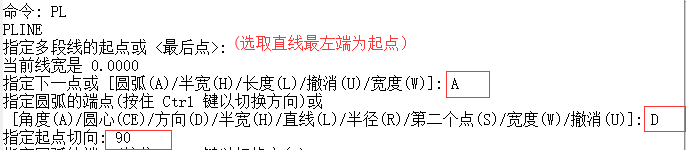
6、确定好起点切向之后,我们再依次选取等分的点连接绘制弧线,如下图:

7、重复执行步骤5、6的命令,得到下图:

8、圆弧绘制完成后,执行【圆】命令,绘制以直线中点为圆心,半径为35的圆;
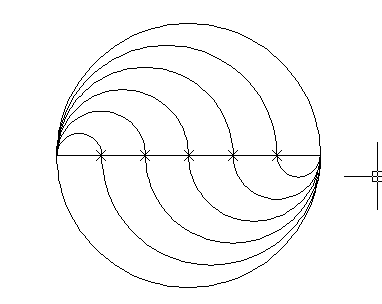
9、最后在CAD中删除多余的辅助线以及等分点,即可绘制出如图所示的图形:
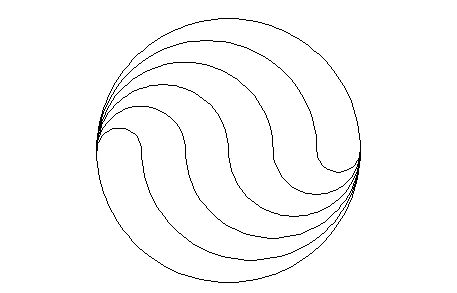
推荐阅读:中望峰会
推荐阅读:CAD



























